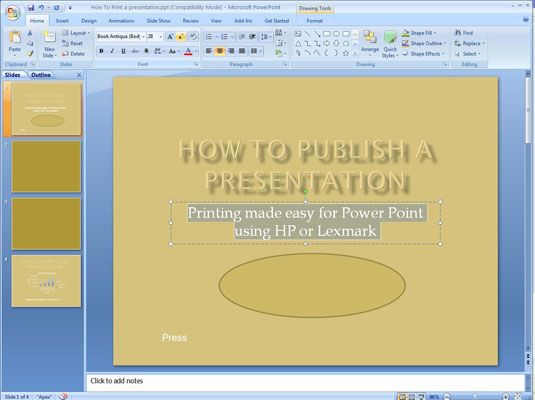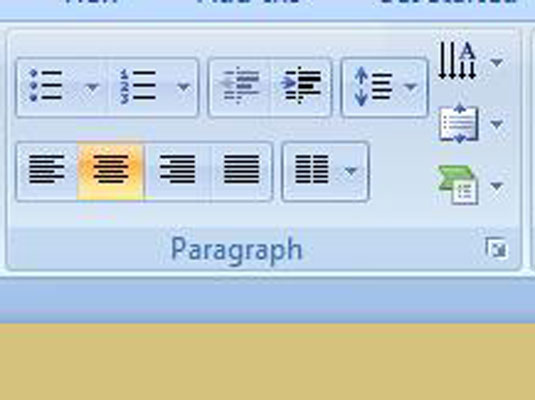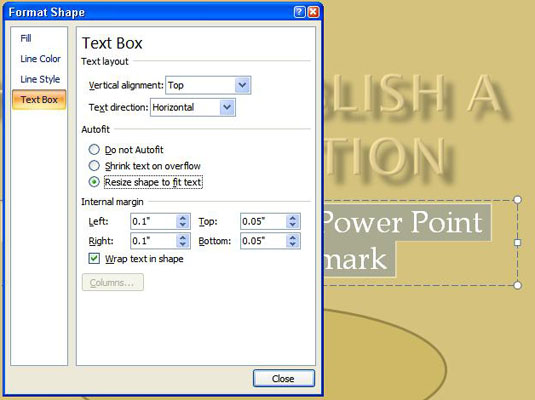Når PowerPoint-tekst ikke passer ind i en tekstpladsholderramme eller tekstboks, får PowerPoint AutoFit-mekanismen den til at passe. I en tekstramme formindsker PowerPoint mellemrummet mellem linjer og teksten. PowerPoint forstørrer tekstboksen, så den passer til mere tekst.
Du kan fortælle PowerPoint ikke at automatisk tilpasse tekst eller formindske tekst. Når tekst ikke passer ind i en tekstpladsholderramme, og PowerPoint viser knappen Autotilpas indstillinger. Klik på denne knap for at åbne en rulleliste med muligheder for håndtering af overløbstekst.

AutoFit muligheder.
-
Rediger teksten: Redigering af tekst er den eneste måde at få den til at passe ind i rammen uden at gå på kompromis med designet.
-
Forstørre rammen: Klik på knappen Autotilpas indstillinger, og vælg Stop tilpasning af tekst til denne pladsholder på genvejsmenuen. Vælg derefter rammen, og træk i det nederste eller øverste markeringshåndtag for at forstørre den.
-
Formindsk skriftstørrelsen: Vælg teksten, gå til fanen Hjem, og vælg en mindre skriftstørrelse.
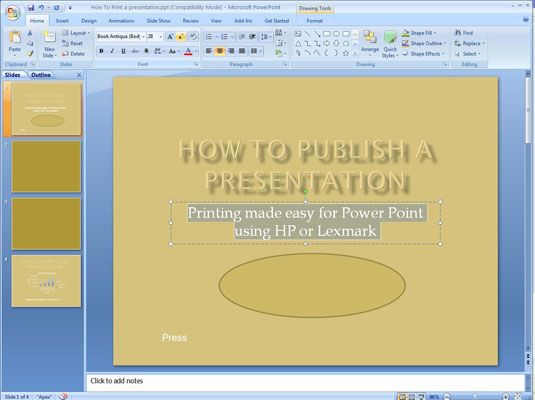
-
Formindsk afstanden mellem linjer: Klik på knappen Afsnitsgruppe på fanen Hjem for at åbne dialogboksen Afsnit, og formindsk Efter måling under Afstand.
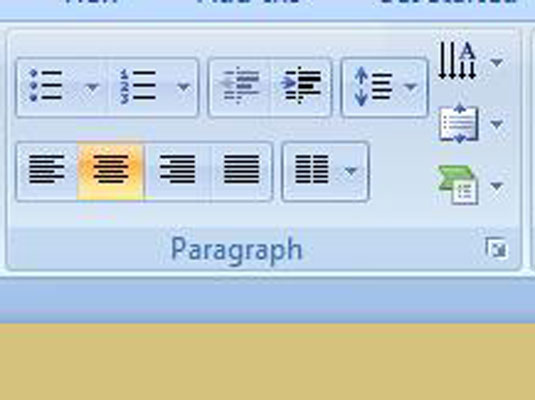
-
Skift rammens interne margener: Tekstrammer har interne margener for at forhindre, at tekst kommer for tæt på rammens kanter. Formindsk disse margener for at give mere plads til tekst. Højreklik på tekstrammen, og vælg Formater form. I tekstbokskategorien i dialogboksen Formater form skal du indtaste mindre mål for felterne Intern margin.
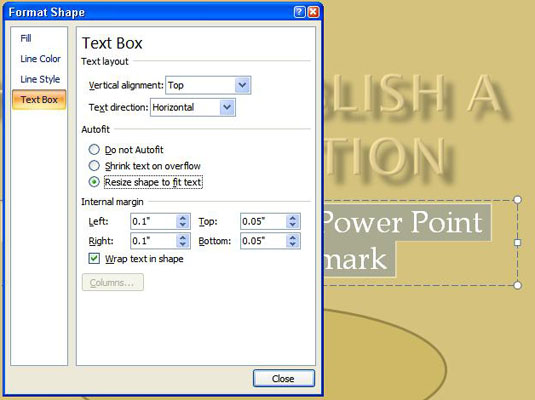
-
Opret et nyt dias til teksten: Vælg Fortsæt på et nyt dias for at køre teksten over på et andet dias; vælg Opdel tekst mellem to dias for at dele teksten ligeligt mellem to dias.